原因如下:
通过分析安装程序日志文件,查看日志后发现是运行环境“.net Framework 2.0”没有安装,这样我们就有了目标,尝试安装好环境再来安装软件。
解决步骤:
1. 在Win10任务栏搜索[控制面板],然后打开;
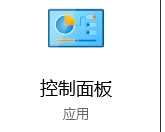
2. 在控制面板中打开“程序和功能”如下图如示:
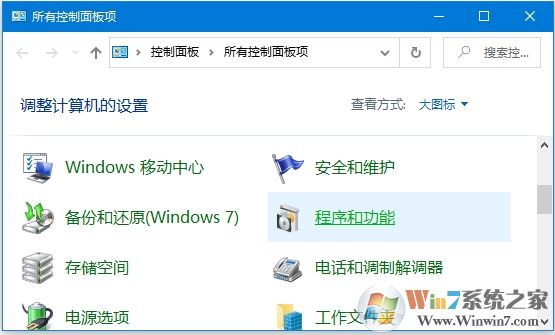
3. 在列表中找到“.net Framework 3.5(包括.net 2.0和3.0)”勾选这一个就可以了。
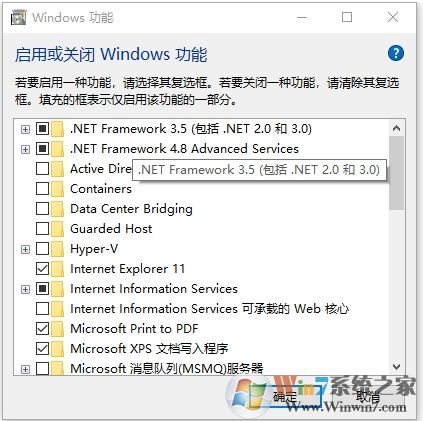
4. 安装。NET3.5之后,我们再运行AutoCAD安装程序即可安装成功。
上面的教程为大家提供CAD软件安装失败的原因,可以通过安装日志查看,,通过查看安装程序提供的日志找到安装失败的原因,即可解决问题正确安装CAD软件问题